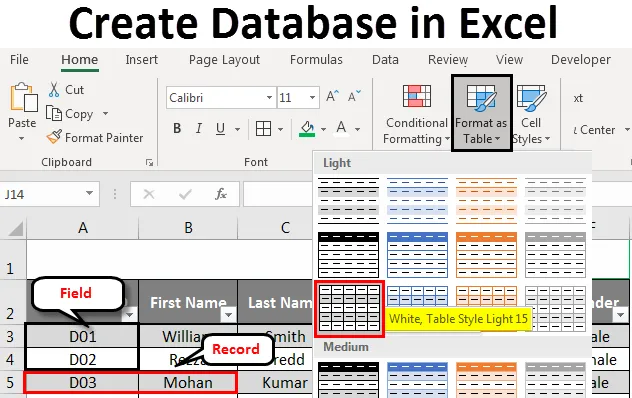
Екцел Цреате Датабасе (Садржај)
- Креирајте базу података у Екцелу
- Како створити базу података у Екцелу?
Креирајте базу података у Екцелу
Ако желите да направите базу података, МС Аццесс је алат који бисте идеално требали да тражите. Међутим, мало је компликовано научити и савладати технике у њима као МС Аццесс. Потребно вам је довољно времена да их савладате. У таквим случајевима, екцел можете да користите као добар ресурс за креирање базе података. Лакше је ући у, похранити и пронаћи одређене информације у Екцеловој бази података. Добро структурирана, добро обликована таблица екцела може се сматрати самој базом података. Дакле, све што морате учинити је да направите табелу која има одговарајући формат. Ако је табела добро структурирана, можете сортирати податке на много различитих начина. Штавише, можете да примените филтере на добро структуираним подацима да их исечете и исечете према вашим захтевима.
Како створити базу података у Екцелу?
Правит ћемо базу података запосленика за организацију. Погледајмо како да креирате базу података у Екцелу пратећи поступак у наставку:
Овде можете преузети овај Екцел предложак за креирање базе података - Креирајте предложак Екцела базе податакаУнос података за креирање базе података Екцел
Унос података је главни аспект док покушавате да створите базу података у Екцелу.
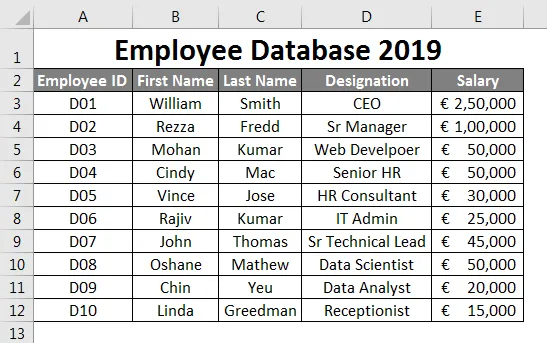
Претпоставимо да су то подаци које ћете користити као база података о запосленима.
Додао сам првих неколико ИД-ова запосленика . Реците Д01, Д02, Д03, а затим повуците преостале до 12. реда помоћу Филл Хандле . Колона друга надаље садржи опште информације о запосленима као што су име, презиме, именовање и плата. Ручно унесите ове податке у ћелије, према вашим подацима. Провјерите је ли формат за ступац плаће примијењен на све ћелије у колони (у супротном ова база података може узроковати грешку приликом кориштења).
Унос тачних података
Увек је добро унети тачне податке. Проверите да нема места у вашим подацима. Када кажем да нема других празнина, покрива ћелије ступаца које такође нису празне. Покушајте до краја да ниједна ћелија података није празна. Ако немате доступне информације са собом, радије ставите НА преко празне ћелије. Такође је важно да направите прави унос у десну колону.
Погледајте снимак екрана испод:
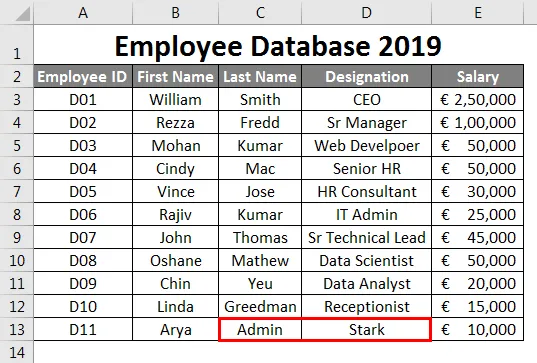
Претпоставимо како је приказано на горњој слици, погрешно сте изменили уносе ступаца. тј. поменули сте Ознака под презименом и презименом под називом Ознака, што је озбиљан пад када мислите на ово као податке матичног запосленика за своју организацију. Може довести у заблуду неке ваше закључке.
Претпоставимо да сте додали тачан унос, али у другом реду након последњег реда (тј. Да је један ред празан). Такође се не препоручује. То је подјела за ваше податке. Погледајте снимак слике дат у наставку:
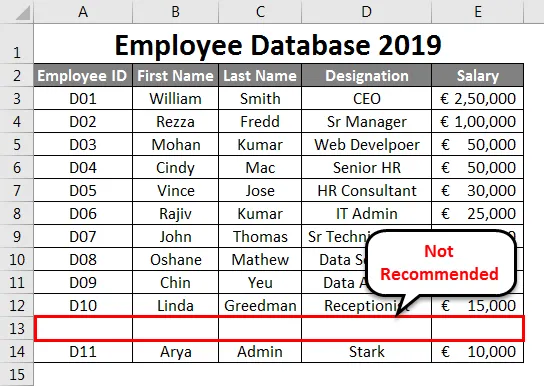
Као што видите, један ред остаје празан након реда бр. 12 (други задњи ред скупа података) и додао је један нови ред који се не препоручује. У сличним линијама не бисте требали остављати ниједан празан ступац у бази података.
Погледајмо екран испод:
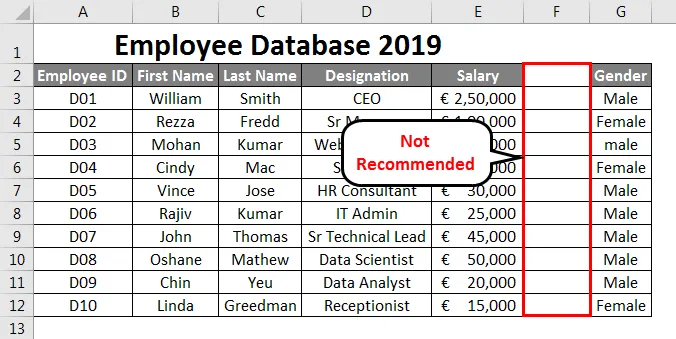
Као што видите, колона Ф остаје празна. Због чега Екцел мисли, постоји подјела података. Екцел сматра да је празна колона раздвајач за две базе података. Погрешно је, јер је колона иза празног ступца део ваше оригиналне базе података. То није почетна колона нове базе података.
Сви се редови зову Сними у Екцеловој бази података
То је врста основног знања које би требало да имамо о бази података коју стварамо. Сваки појединачни ред који креирамо / додамо зове се као Запис у бази података. Погледајте нижи снимак екрана за референцу:
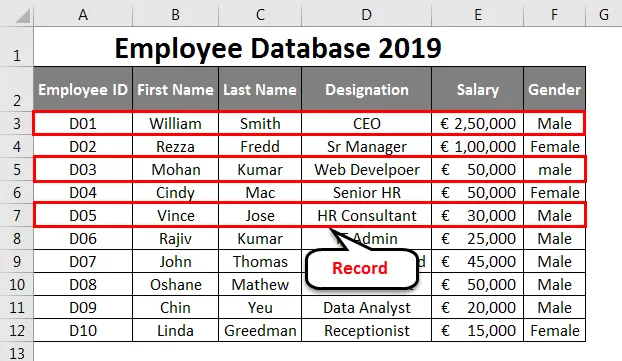
Сваки је ступац поље у Екцеловој бази података
Свака колона се зове Екцел у бази података. Заглавља ступаца се називају поља.
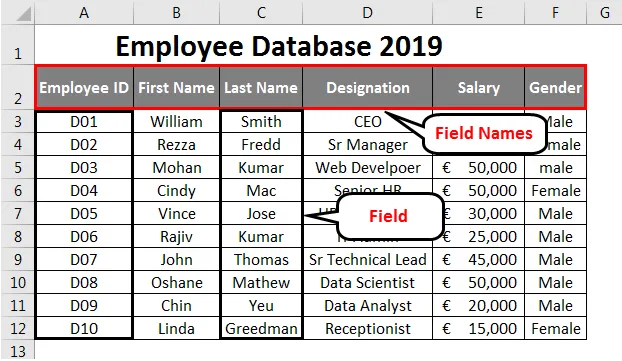
Формат табеле
Када завршите са уносом података, треба га претворити у табелу за бољу визуализацију.
- Изаберите ћелије од А2 до Ф12 из табеле.
- Идите на картицу Почетна .
- Изаберите падајући мени Формат као табела . Можете одабрати властити изглед табеле.
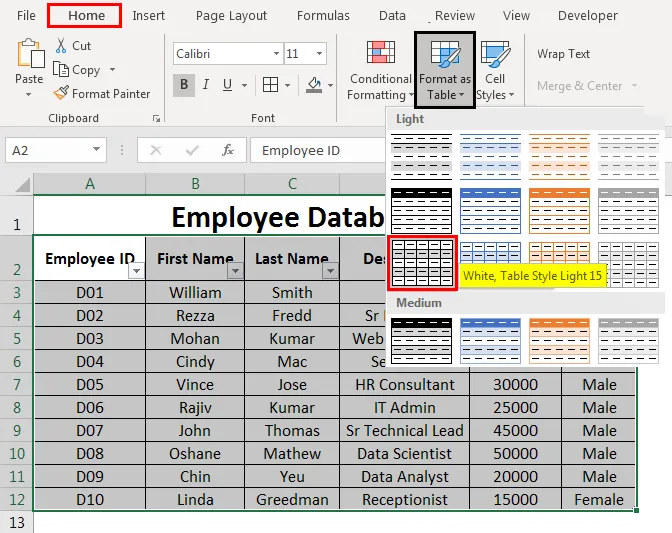
Једном када кликнете одређени формат таблице, појавиће се прозор табеле са одабраним распоном података и тај опсег биће окружен испрекиданом линијом. Такође можете променити распон података у дијалошком оквиру табеле.
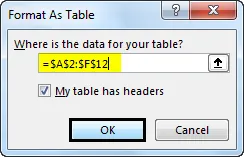
Након што сте задовољни са распоном, можете одабрати ОК. Сада можете видети своје податке у табеларном облику. Погледајте снимак слике дат у наставку:
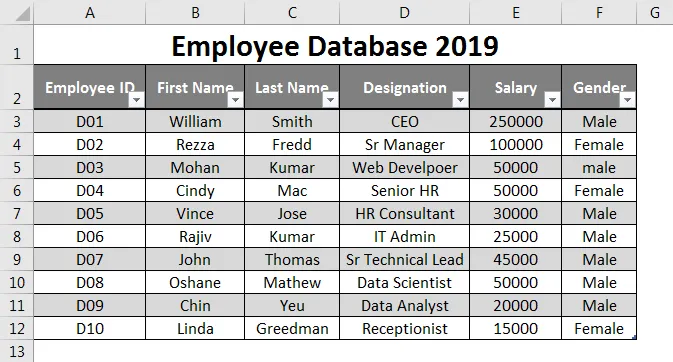
За сортирање или филтрирање података користите алатке базе података Екцел
Можете користити падајуће стрелице поред сваког имена поља да бисте сортирали или филтрирали податке према вашим захтевима. Ове су опције заиста корисне када се бавите великом количином података.
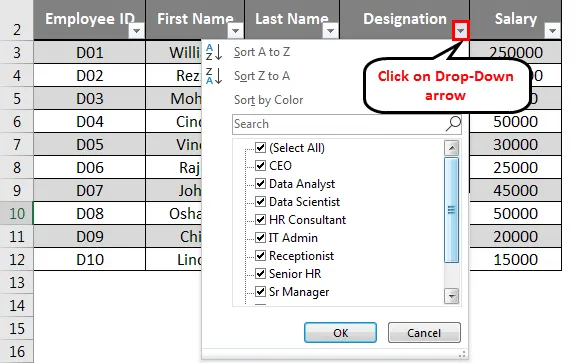
Проширење базе података
Ако желите да додате још неке записе у своју табелу, то можете и ви. Изаберите све ћелије са своје табеле.
Поставите миш на дно последње ћелије своје табеле. Показивач миша претвориће се у двоглаву стрелицу. Можете да повучете показивач одатле док не желите да додате толико празних редака у базу података. Након тога можете додати податке и под те празне ћелије.
Форматирање базе података
Означите ћелију А1 до Ф1 из табеле.
- Изаберите картицу Почетна
- На картици Почетна идите на Замотавање текста као и Спајање и центар.
- Такође можете да промените боју за пуњење. Изаберите Филл Цолор. Одаберите боју која вас занима. Овде сам одабрао зелену као боју.
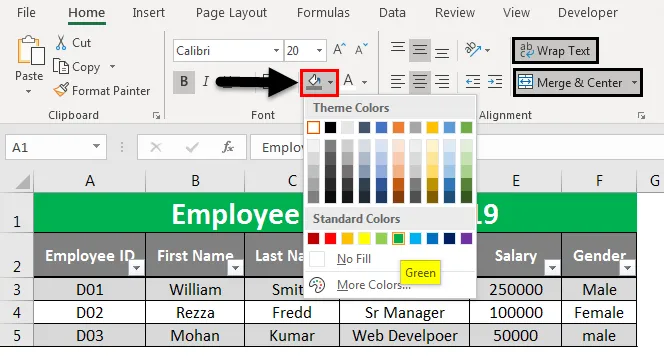
Тако смо створили нашу базу података у Екцелу.
Ствари које треба запамтити о Стварању базе података у Екцелу
- Информације о једној ставци морају бити попуњене у једном реду. Не можете користити више линија да бисте додали различите податке о истој ставци у екцел базу података.
- Поље не сме бити празно. (Укључујући наслове ступаца / назив поља).
- Врста података унесена у једну колону треба бити хомогена. Нпр. Ако уносите детаље о плати у колону Плата, у том ступцу не би требало бити никаквог текстуалног низа. Слично томе, било који ступац који садржи текстуалне низове не би требао садржавати никакве нумеричке информације.
- База података која је овде створена је заиста врло мали пример. Постаје огромно с обзиром на то да се запослени придружују с времена на време и постаје ужурбан у одржавању података изнова и изнова са стандардним обликовањем. Због тога се препоручује употреба база података.
Препоручени чланци
Ово је водич за креирање базе података у Екцелу. Овде смо расправљали о томе како креирати базу података у Екцелу заједно са практичним примерима и довнлоад-ом Екцел предлошка. Можете и да прођете кроз друге наше предложене чланке -
- Како увести податке у Екцел?
- Примените стилове табеле у Екцелу
- Како се користи Екцел Тоолбар?
- Водич за редове и ступце у Екцелу